Minecraft ist ein internationales Phänomen mit mehr als 200 Millionen verkauften Exemplaren. Während Sie viele Einzelspieler-Inhalte finden können, macht es mehr Spaß, wenn Sie sich mit anderen Spielern auf einem eigenen Realm oder Server zusammenschließen – besonders, wenn Sie Ihr Aussehen mit einem benutzerdefinierten Skin anpassen.
Es gibt eine große Auswahl an Skins, die im Internet verfügbar sind. Wenn Sie einen finden, den Sie lieben, und Sie ihn in Ihrem Spiel verwenden möchten, erfahren Sie hier, wie Sie Ihren Minecraft-Skin auf dem PC oder Mobilgerät ändern können.
Wo finden Sie Minecraft-Skins?
Wenn Sie einen benutzerdefinierten Minecraft-Skin möchten, müssen Sie wissen, wo Sie suchen müssen. Es gibt mehrere beliebte Websites, die kostenlosen Zugriff auf Dutzende oder sogar Hunderte von Minecraft-Skins bieten.
- The Skindex:Abgesehen vom seltsamen Namen bietet The Skindex Hunderte von verschiedenen Skins zur Auswahl sowie eine robuste Suchmaschine. Sie können auch Ihre eigenen Skins hochladen sowie vorhandene Skins nach Ihren Wünschen bearbeiten.
- MinecraftSkins.net:MinecraftSkins.net ist ein weiteres Repertoire an verschiedenen Skins. Sie sind nach Typ geordnet, sodass Sie zwischen TV, Filmen, Spielen, Personen, Mobs und mehr wählen können.
- PlanetMinecraft:PlanetMinecraft ist eine Fundgrube an Ressourcen für Minecraft. Es ist nicht nur auf Skins beschränkt, sondern auch auf Karten und Texturpakete.

Auf diesen Websites finden Sie fast jeden Skin, den Sie sich vorstellen können, aber Sie können auch Ihren eigenen Skin erstellen, indem Sie einem einfachen Muster folgen. Nimm dir die Zeit, deinen Charakter nach deinen Wünschen anzupassen.
So ändern Sie einen Minecraft-Skin auf einem PC
Es gibt verschiedene Möglichkeiten, Ihren Skin in Minecraft zu ändern.
So ändern Sie den Skin über Minecraft.net
Sobald Sie einen Skin gefunden haben, ist es eine einfache Aufgabe, ihn zu ändern. Gehen Sie zuerst zu Minecraft.net und melden Sie sich bei Ihrem Konto an. Klicken Sie auf Skins auf der linken Seite des Bildschirms. Ihnen werden zwei Größenoptionen für Ihre Haut präsentiert:eine breitere Variante und eine schmalere Version. Wähle diejenige, die am besten zu deinem Charakter passt.

Scrollen Sie danach nach unten und klicken Sie auf Datei auswählen. Wählen Sie die heruntergeladene Skin-Datei aus und klicken Sie dann auf Hochladen. Sobald Sie dies tun, wird Ihr Skin beim nächsten Start des Spiels als neuer Skin angezeigt.
So ändern Sie Skins über den Minecraft Launcher
Eine weitere einfache Möglichkeit, Skins zu wechseln, ist der Minecraft-Launcher selbst. Starten Sie zuerst das Spiel und klicken Sie dann auf Skins in der Navigationsleiste. Dieser Bildschirm zeigt alle Skins an, die Sie aktuell zum Spiel hinzugefügt haben, sowie den aktuell ausgerüsteten Skin.
Wenn sich Ihr aktueller Skin nicht in der Bibliothek befindet, können Sie auf Zur Bibliothek hinzufügen klicken um es der Liste der verfügbaren Skins hinzuzufügen. Wenn Sie einen Skin aus Ihrem Download-Ordner hinzufügen möchten, klicken Sie auf Neuer Skin . Geben Sie dem Skin einen Namen und wählen Sie aus, ob er zu den Player-Modellen Classic oder Slim passt.

Klicken Sie danach auf Durchsuchen und navigieren Sie zu dem Ordner, in dem sich die Skin befindet. Wählen Sie die Skin aus und klicken Sie auf Okay und klicken Sie dann auf Speichern um es in Ihrer Bibliothek zu speichern, oder klicken Sie auf Speichern und verwenden um es in der Bibliothek aufzubewahren und deinem Charakter damit auszustatten.
Bewegen Sie den Mauszeiger über ein beliebiges Design in Ihrer Bibliothek und klicken Sie auf Verwenden um es deinem Charakter auszurüsten. Das Ändern Ihres Skins hat keinen Einfluss auf Ihr Gameplay – es ist eine rein kosmetische Entscheidung.
So ändern Sie Minecraft-Skins auf Mobilgeräten
Das Ändern von Skins auf Minecraft Mobile ist ein bisschen anders als auf dem PC – aber die gute Nachricht ist, dass es immer noch ziemlich einfach ist. Öffnen Sie zunächst Minecraft und tippen Sie auf Profil . Wählen Sie ein Zeichensymbol aus und tippen Sie auf Zeichen bearbeiten, und wählen Sie dann das zweite Symbol von links aus – das, das wie drei Zeichen aussieht, die zusammenstehen.
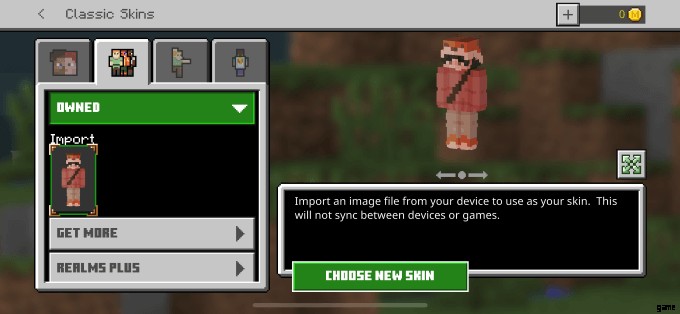
Tippen Sie auf Im Besitz , und tippen Sie dann auf das Symbol unter Importieren. Tippen Sie danach auf Neuen Skin auswählen. Dadurch wird Ihre Fotobibliothek auf Ihrem Telefon geöffnet. Wenn Sie einen Skin heruntergeladen haben, wählen Sie ihn aus der Bibliothek aus. Wenn Sie noch keinen Skin gefunden haben, gehen Sie online und suchen Sie nach einem und speichern Sie ihn dann in Ihren Fotos.
Stellen Sie sicher, dass das gespeicherte Bild eher verzerrt aussieht:

Sie müssen den richtigen Bildtyp verwenden, sonst erkennt das Spiel es nicht als Skin. Sobald Sie das Bild ausgewählt haben, fordert Sie das Spiel auf, sein Erscheinungsbild zu genehmigen. Sobald Sie dies tun, wird der Skin zu Ihrem Spiel hinzugefügt.
Sie können dann den Skin auswählen und mit dem Spiel beginnen.
Dein Minecraft-Skin ist eine einfache Möglichkeit, deine Persönlichkeit im Spiel darzustellen. Egal, ob Sie mit Freunden auf einem kreativen Server spielen oder sich einfach nur im Kampfmodus messen möchten, halten Sie sich nicht an den einfachen Steve- oder Alex-Skin. Wählen Sie eine, die zu Ihnen passt, ob es sich um Bigfoot oder Ihre Lieblings-Anime-Figur handelt.
